华为手机清理SD卡内存卡怎么删文件不误删?
华为设备清理SD卡的方法需要根据卡内文件类型、使用场景(如手机、平板、相机等)以及清理目的(释放空间、整理文件、解决卡顿等)来选择合适的方式,以下是详细的操作步骤和注意事项,涵盖不同场景下的清理方法,帮助用户高效、安全地管理SD卡。
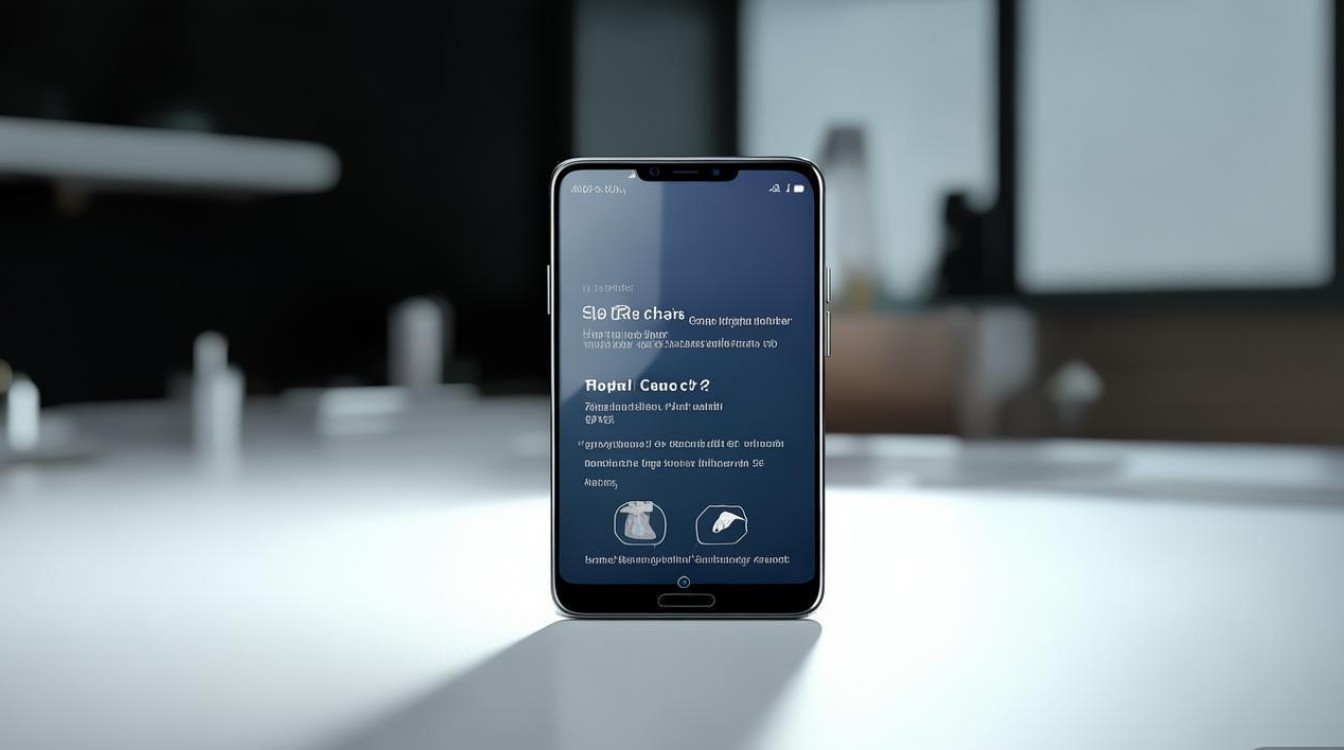
基础清理:通过设备文件管理器手动删除
对于普通用户,最直接的方式是通过华为设备的“文件管理”应用手动清理SD卡中的冗余文件,操作步骤如下:
- 连接SD卡:确保SD卡已正确插入设备,进入“设置”>“存储”>“SD卡”,确认设备已识别到SD卡(部分设备需先在“文件管理”中切换存储路径为SD卡)。
- 分类浏览文件:打开“文件管理”应用,切换到“SD卡”目录,通常可看到“DCIM”(照片/视频)、“Download”(下载文件)、“Music”(音频)、“Documents”(文档)等文件夹,建议按文件夹类型清理,优先删除不需要的文件(如重复下载的安装包、过期的缓存文件、已备份的照片等)。
- 批量删除文件:长按单个文件选择,或点击“全选”后批量勾选目标文件,点击“删除”即可,对于大文件(如高清视频、大型游戏安装包),可优先清理以释放更多空间。
- 清理缓存文件:部分应用(如微信、抖音)会将缓存文件存放在SD卡的特定目录下(如Android/data/com.tencent.mm/MicroMsg/Download),进入“文件管理”>“SD卡”>“Android”>“data”,找到对应应用的缓存文件夹,删除其中的文件(注意:部分缓存文件可能需在应用内清理才能彻底删除)。
深度清理:通过设置应用管理存储空间
若需要系统级清理(如清除应用残留数据、系统缓存等),可通过“设置”中的“存储”选项操作:
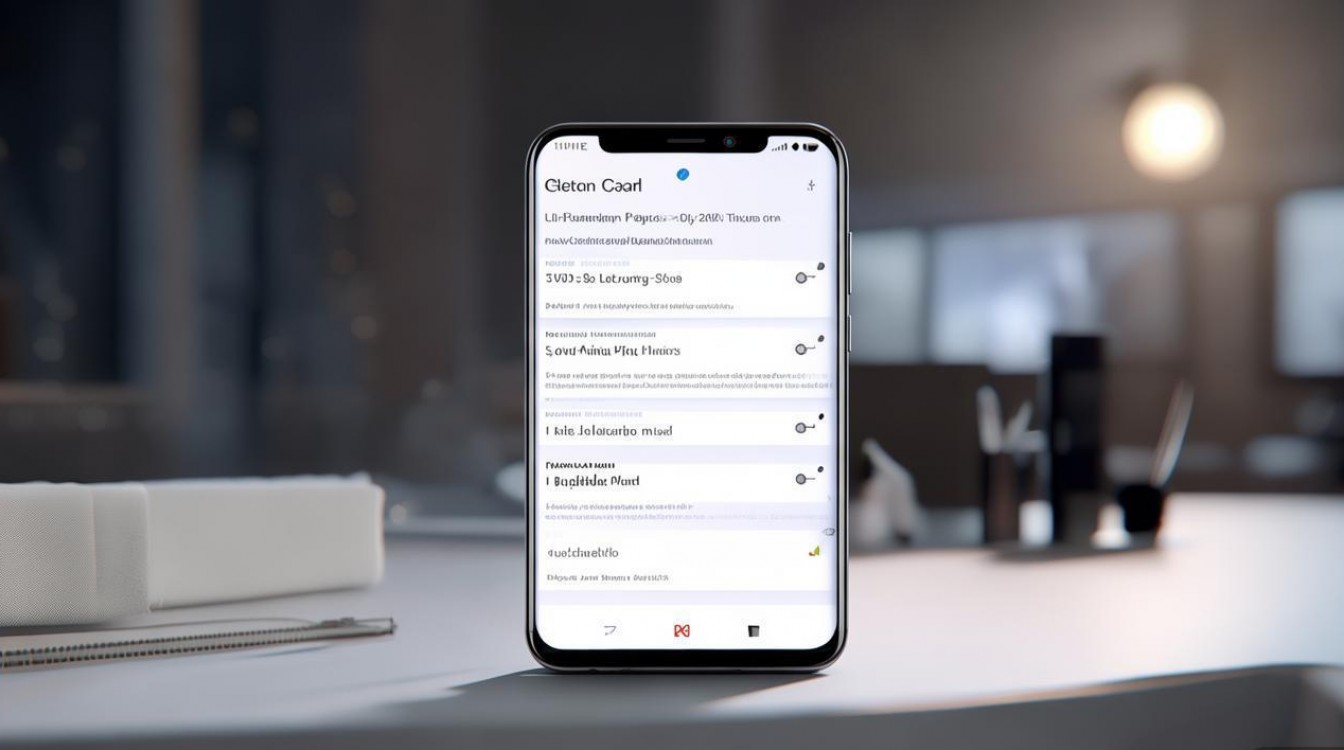
- 进入“设置”>“存储”>“SD卡”,点击“清理”或“管理空间”。
- 系统会自动分析SD卡中的文件类型(如应用、图片、视频、音频等),并显示各类文件占用的空间大小。
- 点击“应用”选项,查看哪些应用占用了SD卡空间,选择不再需要的应用后,点击“清除数据”或“卸载应用”(注意:卸载应用会删除应用本身及其数据,请谨慎操作)。
- 对于“系统缓存”或“临时文件”,部分华为设备支持“一键清理”功能,点击后可自动删除无用缓存。
专业清理:使用电脑连接SD卡进行整理
当SD卡文件较多或出现逻辑错误时,可通过电脑进行更精细的清理:
- 连接电脑:使用读卡器将SD卡连接至电脑,或通过OTG数据线将手机与电脑直连(确保手机已开启“文件传输”模式)。
- 全盘扫描与分类:在电脑上打开SD卡盘符,按文件类型(如图片、视频、文档)或修改时间排序,快速定位大文件或重复文件。
- 使用专业工具:可借助第三方工具(如“CCleaner”“DiskSavvy”)扫描SD卡中的重复文件、空文件夹或无效快捷方式,批量删除以节省空间,对于损坏的文件系统,可使用“CHKDSK”(Windows)或“Disk Utility”(Mac)进行修复和清理。
- 格式化清理(慎用):若SD卡卡顿严重或文件损坏,可考虑格式化,操作前务必备份重要数据!进入“设置”>“存储”>“SD卡”>“格式化SD卡”,或通过电脑右键点击SD卡盘符选择“格式化”(建议选择FAT32或exFAT格式,华为设备兼容性最佳)。
不同场景下的清理注意事项
- 相机拍摄场景:若SD卡用于华为手机/相机拍摄,定期将照片、视频备份至电脑或云端(如华为云空间),然后删除SD卡中的原始文件,避免存储空间不足影响拍摄。
- 游戏/应用安装场景:部分游戏会将数据包安装至SD卡,卸载游戏时需在“设置”>“应用”中彻底清除数据,避免残留文件占用空间。
- SD卡卡顿问题:若设备读取SD卡时出现卡顿,可能是文件碎片过多,可通过电脑进行“碎片整理”(部分SD卡不支持此操作,需谨慎尝试),或直接格式化。
清理后的维护建议
- 定期检查:每月通过“设置”>“存储”查看SD卡空间使用情况,及时清理冗余文件。
- 避免频繁插拔:减少SD卡的插拔次数,防止接触不良导致文件损坏。
- 及时备份数据:重要文件建议定期备份至云端或电脑,避免数据丢失。
相关问答FAQs
Q1:清理SD卡时误删了重要文件,如何恢复?
A:若误删文件,建议立即停止使用SD卡(避免新数据覆盖),通过电脑安装数据恢复软件(如Recuva、EaseUS Data Recovery),扫描SD卡后尝试恢复,恢复成功率取决于文件是否被新数据覆盖,因此操作需迅速。
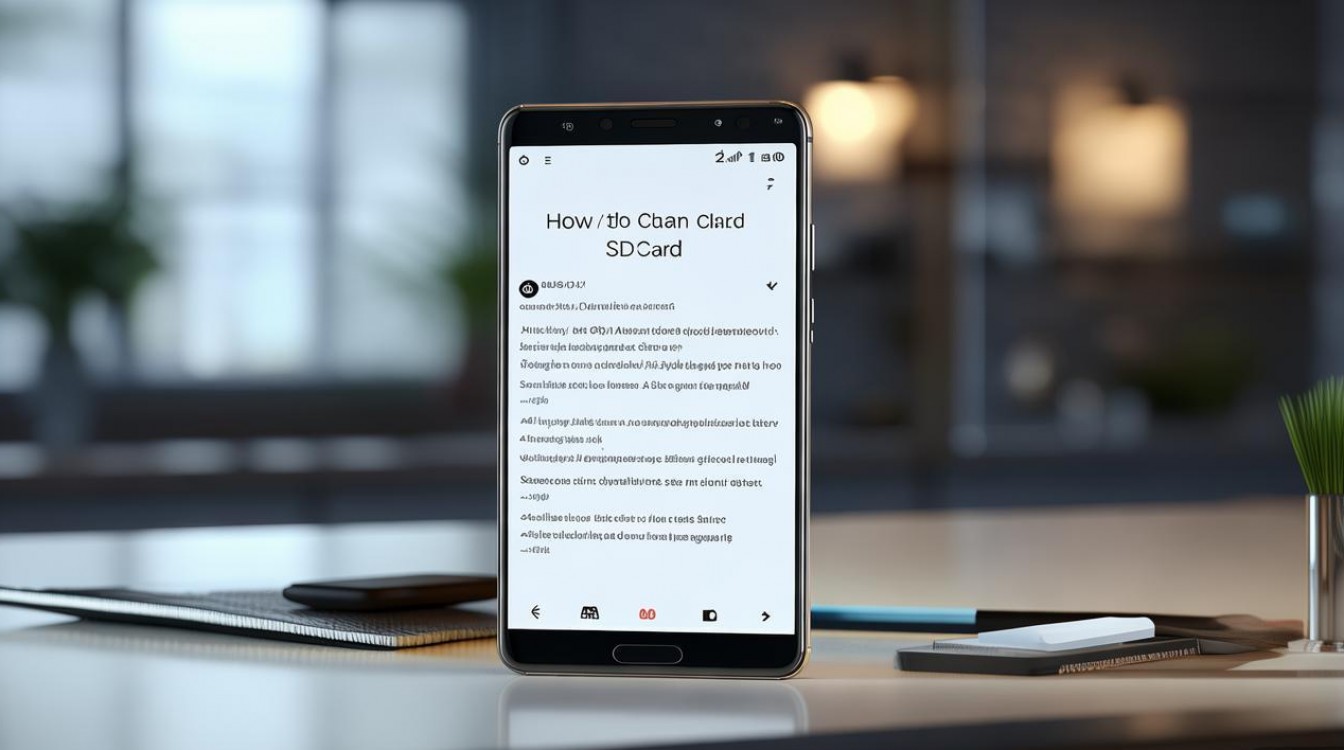
Q2:华为手机提示“SD卡损坏”,是否需要清理?如何修复?
A:提示损坏可能是文件系统错误或物理损坏,首先尝试通过“设置”>“存储”>“SD卡”>“修复”功能(部分设备支持),或连接电脑使用“CHKDSK /f X:”(X为SD卡盘符)命令修复,若无效,可备份数据后格式化;若仍无法识别,可能是SD卡物理损坏,需更换新卡。
版权声明:本文由环云手机汇 - 聚焦全球新机与行业动态!发布,如需转载请注明出处。


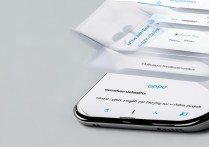



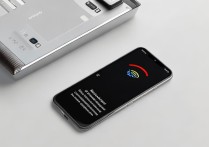





 冀ICP备2021017634号-5
冀ICP备2021017634号-5
 冀公网安备13062802000102号
冀公网安备13062802000102号